Ret inkompatibelt operativsystemfejl på Halo Infinite — TechCult
Miscellanea / / April 06, 2023
Halo Infinite er et førstepersons skydespil, der blev udgivet i 2021. Spillet kan spilles på Xbox, PlayStation og Microsoft Windows via Steam. Halo Infinite er ret populær blandt spilmoguler for at være et af de bedste multiplayer skydespil. Ligesom ethvert andet videospil online, har Halo Infinite også set nogle vejspærringer. Spillere har klaget over fejl og andre problemer, mens de spiller spillet på deres respektive enheder. En sådan fejl er inkompatibelt operativsystem Halo Infinite, som forhindrer nogle brugere i at spille spillet på grund af hardware- og softwarekompatibilitetsproblemer. Vi er her med en guide til netop dette problem, der vil hjælpe dig med at rette operativsystemfejlen samt vil gøre dig bekendt med, hvad inkompatibelt operativsystem betyder. Så lad os komme i gang med at løse det pågældende problem med nogle af de pålidelige og afprøvede løsninger.

Indholdsfortegnelse
- Sådan rettes inkompatibelt operativsystemfejl på Halo Infinite
- Hvad forårsager inkompatibelt operativsystem på Halo Infinite?
- Hvad betyder inkompatibelt operativsystem?
- Løsninger til at rette inkompatibelt operativsystem på Halo Infinite
- Er Halo Infinite kompatibel med Windows 11?
Sådan rettes inkompatibelt operativsystemfejl på Halo Infinite
Her har vi forklaret løsningerne til at reparere inkompatible operativsystemer på Halo Infinite i detaljer.
Hvad forårsager inkompatibelt operativsystem på Halo Infinite?
Som det fremgår af selve fejlmeddelelsen, er hovedårsagen bag den en ældre opbygning af Windows-operativsystemet. Bortset fra det er der også nogle andre grunde, der kan udløse denne fejl og forhindre dig i at spille Halo Infinite.
- Steams kompatibilitetsfunktion til spillet kan være en af grundene til at forårsage fejlen.
- En forældet Windows-version kan også udløse inkompatibilitetsproblemet.
- En forældet version af Halo Infinite kan også resultere i problemet.
- Forældede enhedsdrivere kan også være en fremtrædende årsag bag problemet.
- Det kan også være forårsaget på grund af korrupte eller manglende filer af Halo Infinite.
Hvad betyder inkompatibelt operativsystem?
En inkompatibel operativsystemfejl i Halo Infinite betyder, at det nuværende operativsystem på din computer er ikke kompatibel med den software eller det program, der køres eller installeres på det pågældende system. Det betyder, at programmet eller softwaren bruger API'er som er bestemt for nogen anden version/seneste version af operativsystemet end det, der i øjeblikket kører på din pc. Denne inkompatibilitet forhindrer Halo Infinite i at starte.
Løsninger til at rette inkompatibelt operativsystem på Halo Infinite
Nu hvor du har fået et svar på er Halo Infinite kompatibel med Windows 11, er det klart, at inkompatibilitetsproblemet opstår på grund af en forældet version af OS eller andre angivne årsager. Det er dog nemt at løse dette problem med nogle fejlfindingsmetoder, der er anført nedenfor:
Metode 1: Genstart pc'en
En fejlmeddelelse som den angivne kan opstå fra nogle få baggrundsprocesser, der forbliver aktive, selv efter du har lukket dem. Hvis der er for mange baggrundsprocesser som disse, der kører på din pc, kan de forhindre dig i at starte spillet og resultere i inkompatibilitetsfejl. I tilfælde som disse er det velegnet at genstarte din enhed for at slippe af med alle de aktive programmer i baggrunden. Få mere at vide om, hvordan du kan gøre det ved hjælp af vores guide vedr 6 måder at genstarte eller genstarte en Windows 10-computer.

Metode 2: Slå kompatibilitetstilstand fra
Windows-kompatibilitetstilstand hjælper brugere med at køre programmer på deres computer, som de ville på deres ældre operativsystemer. Selvom denne funktion er et fantastisk aktiv at have, kan den også forårsage kompatibilitetsproblemer for nogle. Derfor skal du deaktivere kompatibilitet for Halo Infinite for at undgå dette problem.
1. Lancering Damp på din pc og åbn BIBLIOTEK i det.
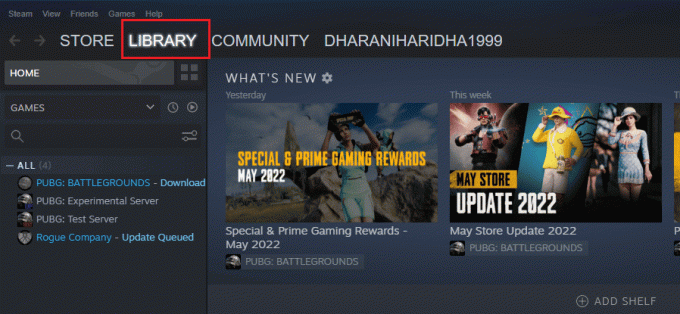
2. Nu, i den, højreklik på Halo uendelig og vælg Styre.
3. Klik derefter på Gennemse lokale filer.
4. Nu, i Halo Infinite-spillemappen på din computer, skal du højreklikke på HaloInfinite.exe Ansøgning.
5. Klik nu på Ejendomme vinduet og åbn Kompatibilitet fanen.
6. Fjern derefter markeringen Kør dette program i kompatibilitetstilstand for mulighed.
7. Klik til sidst videre ansøge og så Okay.
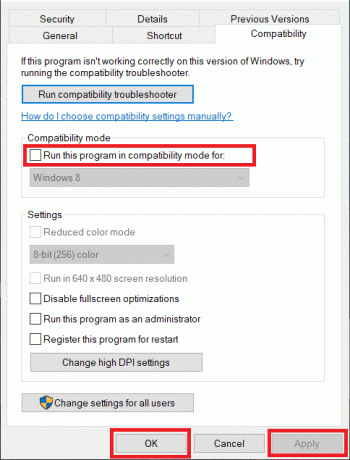
Når trinene er udført, skal du genstarte din pc og prøve at køre halo Infinite igen på din pc.
Læs også:Løs udfordringer, der ikke spores på Halo Infinite
Metode 3: Opdater spil
Hvis opdatering af Windows ikke hjalp dig med at løse problemet, kan du prøve at opdatere Halo Infinite. Det er ekstremt vigtigt at køre den seneste version af Halo Infinite for at undgå inkompatibilitetsproblemer med systemet og relaterede fejl. Opdatering af spillet hjælper også med at rette forskellige fejl og problemer, som du kan opleve, mens du spiller det. Du kan opdatere Halo Infinite ved at følge nedenstående trin:
1. Lancering Damp på din pc og naviger til dens BIBLIOTEK.

2. Vælg HJEM fra menuen og søg efter Halo uendelig.
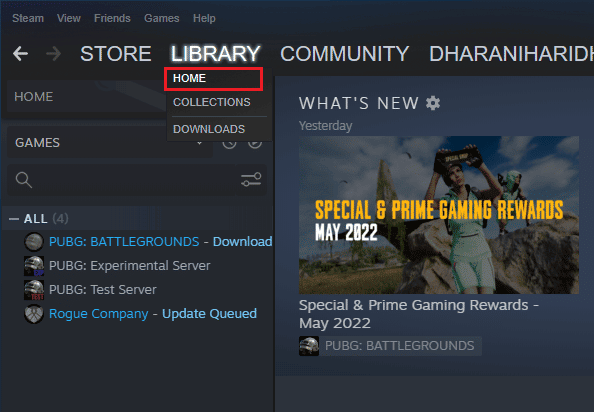
3. Højreklik nu på Halo uendelig og vælg Ejendomme…

4. Klik derefter på OPDATERINGER fanen og se efter eventuelle afventende opdateringer.
5. Følg instruktionerne på skærmen for at Opdater Halo Infinite.
Metode 4: Bekræft spilfilernes integritet
Det inkompatible operativsystem af Halo Infinite kan også være rettet ved at verificere integriteten af spilfiler. Dette skyldes, at spilfilerne i Halo Infinite kan blive korrupte eller kan forsvinde på grund af nogle problemer. Hvis det er tilfældet, kan du reparere dem ved at verificere deres integritet. Du kan henvise til Sådan bekræftes integriteten af spilfiler på Steam at prøve denne metode.

Læs også:Fix du er blevet afbrudt-fejl i Halo Infinite
Metode 5: Opdater Windows
Der er en anden effektiv metode, du kan prøve, involverer opdatering af dit Windows-operativsystem. Installation af Windows-opdateringer er afgørende for at løse eventuelle sårbarhedsproblemer og for at forbedre systemstabiliteten ved også at rette adskillige fejl. Du kan henvise til vores guide vedr Sådan downloades og installeres Windows 10 seneste opdatering at prøve denne metode.

Metode 6: Opdater enhedsdrivere
For at reparere inkompatible operativsystem Halo Infinite skal du sørge for, at dine enhedsdrivere er opdaterede. Ødelagte eller forældede drivere kan medføre et inkompatibilitetsproblem mellem Halo Infinite og din pc. Derfor skal du opdatere dine drivere med den seneste mulige version. For at gøre det kan du tjekke vores guide på Sådan opdateres enhedsdrivere på Windows 10.
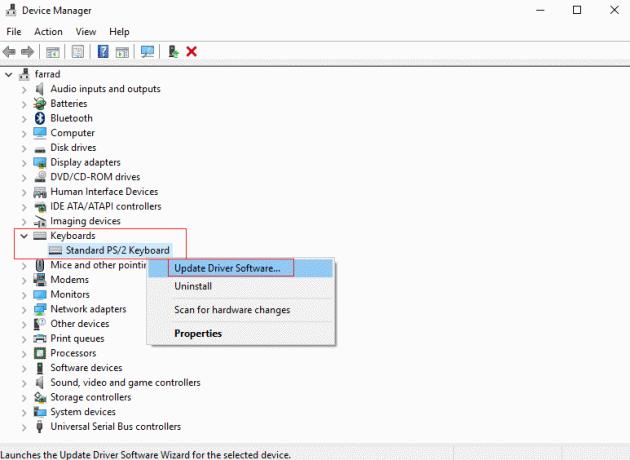
Metode 7: Deaktiver midlertidigt antivirus eller firewall (anbefales ikke)
Selvom antivirus- og firewallprogrammer på din pc beskytter den mod vira og malware, kan de nogle gange begrænse visse apps eller spil i at starte. I dette tilfælde kan din enheds antivirus eller firewall resultere i kompatibilitetsproblemer for Halo Infinite. Derfor skal du deaktivere antivirus/firewall på din computer for at løse dette problem. For at gøre det kan du henvise til vores guide vedr Sådan deaktiveres antivirus midlertidigt på Windows 10 og du kan henvise til vores guide vedr Sådan deaktiveres Windows 10 Firewall.
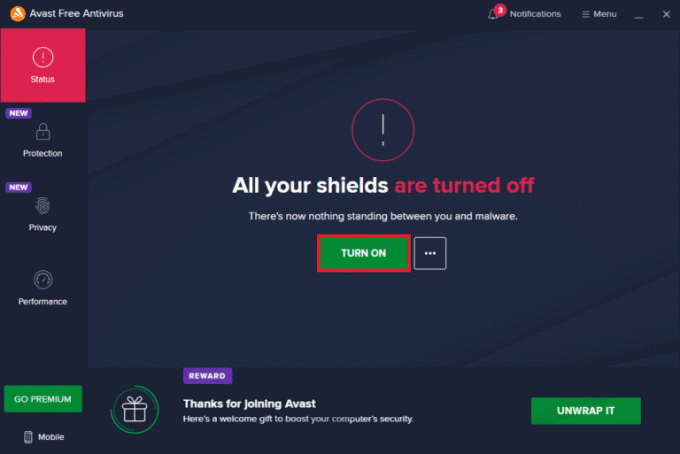
Metode 8: Geninstaller Microsoft Visual C++-pakker
Alternativt kan du også rette inkompatibelt operativsystem på Halo Infinite ved at geninstallere Microsoft Visual C++-pakker på din computer. Du kan læse vores guide på Sådan geninstalleres Microsoft Visual C++ Redistributable og følg som anvist.
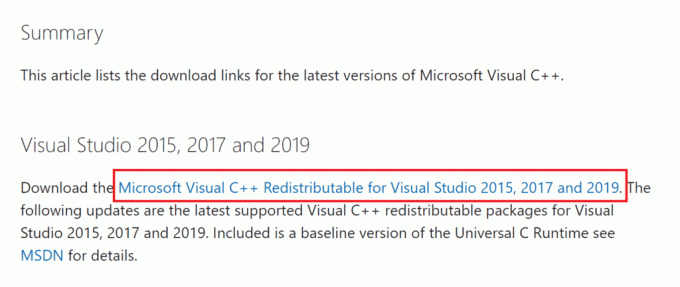
Læs også:Fix Halo Infinite bliver ved med at crashe ved opstart
Metode 9: Geninstaller Halo Infinite
Hvis du stadig kæmper med kompatibilitetsproblemer, mens du spiller Halo Infinite, kan du først afinstallere og derefter geninstallere spillet på din pc. Dette vil hjælpe dig med at rydde korrupte data fra dit lager og installere den nyeste version af spillet. Se først vores guide vedr Sådan afinstalleres Steam-spil for at afinstallere Halo Infinite fra Steam.

Når spillet er blevet afinstalleret, skal du gå til Steam STORE og find Halo Infinite i den for at geninstallere den.
Metode 10: Kontakt Halo Infinite Support
Til sidst, for at løse problemet, kan du kontakte Halo Infinite supportteam for at få løst problemet. Giv alle de nødvendige detaljer til fagfolkene vedrørende problemet, og få det løst så hurtigt som muligt med deres hjælp.
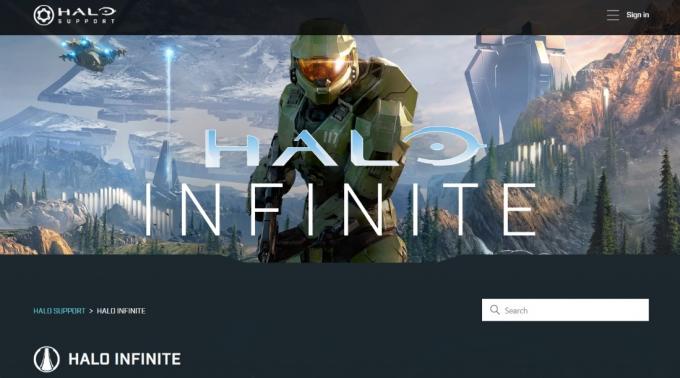
Læs også:Ret Halo Infinite Ingen ping til datacentre registreret fejl
Er Halo Infinite kompatibel med Windows 11?
Ja, Halo Infinite er kompatibel med Windows 11. Minimumskravene for at køre Halo Infinite på et Windows-operativsystem inkluderer Windows 10 RS5 x64 eller nyere.
Ofte stillede spørgsmål (FAQ)
Q1. Hvorfor kan jeg ikke spille Halo Infinite på min pc?
Ans. Hvis du ikke er i stand til at spille Halo Infinite på din pc, kan det skyldes, at din computer ikke er i stand til at opfylde minimum systemkrav.
Q2. Kan jeg køre Halo Infinite på enhver pc?
Ans. Ja, kan du spille Halo Infinite på Windows med operativsystemet 10 RS5 x64 eller højere.
Q3. Er Halo Infinite et tungt CPU-spil?
Ans. Ingen, Halo Infinite er ikke et krævende high-end CPU-spil, men det kræver en kraftfuld GPU at operere.
Q4. Hvor meget RAM kræves der af Halo Infinite?
Ans. 8 GB RAM hukommelse er påkrævet af Halo Infinite.
Q5. Er Halo Infinite tilgængelig gratis på pc?
Ans. Ja, Halo Infinite er tilgængelig gratis på pc- og Xbox-konsoller.
Anbefalede:
- Sådan eksporteres kontakter fra Gmail
- Reparer VOD'er Fortsæt med at genstarte på Twitch
- Reparer Halo Infinite Voice Chat, der ikke virker
- 12 måder at løse pakketabsproblem i Halo Infinite
Dette bringer os til slutningen af vores guide til, hvordan du løser problemet inkompatibelt operativsystem på Halo Infinite. Vi håber, at guiden bragte dig nok indsigt i kompatibilitetsproblemet med Halo Infinite, og hvordan du løser det. Efterlad dine kommentarer nedenfor, hvis du har andre spørgsmål eller forslag.
Elon er tech-skribent hos TechCult. Han har skrevet vejledninger i omkring 6 år nu og har dækket mange emner. Han elsker at dække emner relateret til Windows, Android og de nyeste tricks og tips.



